Ρύθμισα μια εβδομαδιαία υπενθύμιση στο ημερολόγιο του iPhone μου, αλλά τώρα δεν θέλω πλέον την υπενθύμιση. Ήταν εποχιακό και δεν μπορώ να βρω την επιλογή διαγραφής. Πώς μπορώ να διαγράψω αυτό το επαναλαμβανόμενο συμβάν από το ημερολόγιο του iPhone μου;
Το ημερολόγιο iPhone παρακολουθεί διάφορα συμβάντα και ραντεβού σε ένα μέρος, γεγονός που κάνει τον χρόνο σας καλά οργανωμένο. Αλλά τα ξεπερασμένα συμβάντα παραμένουν στο iPhone σας. Υπάρχει τρόπος να τα διαγράψετε; Σίγουρα, υπάρχει. Σε αυτήν την ανάρτηση, θα εισαγάγουμε 4 μεθόδους διαγράψτε το ημερολόγιο στο iPhone σας.
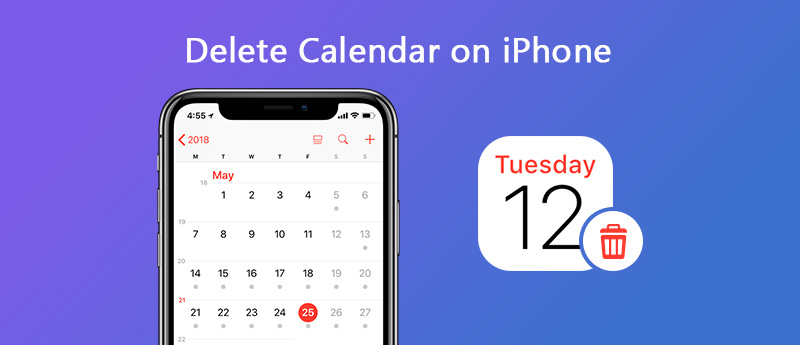
Εάν είστε κουρασμένοι να διαγράψετε ένα ημερολόγιο iPhone ένα προς ένα, ένας εύκολος τρόπος είναι να τα διαγράψετε με το λογισμικό τρίτων. Μπορείτε να δοκιμάσετε iPhone Cleaner, το ισχυρό βοηθητικό πρόγραμμα για τη διαγραφή όλων των περιεχομένων και των ρυθμίσεων του iPhone. Σας επιτρέπει να διαγράψετε ημερολόγια, μηνύματα, επαφές, σημειώσεις, υπενθύμιση, ιστορικό κλήσεων, ήχο κλήσης, ηχητικά βιβλία, φωνητικά σημειώματα, εφαρμογές, έγγραφα και ρυθμίσεις. Αυτή η μηχανή διαγραφής θα κάνει το iPhone σας να φαίνεται νέο.

Λήψεις
100% ασφαλής. Χωρίς διαφημίσεις.
100% ασφαλής. Χωρίς διαφημίσεις.



Μέσα σε λίγα λεπτά, αυτό το λογισμικό διαγραφής μπορεί να σβήσει εντελώς όλα τα ημερολόγια στο iPhone σας. Δεν μπορείτε να επαναφέρετε την απόφασή σας μετά τη διαγραφή. Επομένως, να είστε προσεκτικοί όταν διαγράφετε τα περιεχόμενα του iPhone. Αν θέλεις επαναφέρετε το iPhone σας ημερολόγια, αυτή η γόμα δεδομένων iPhone θα πρέπει να είναι η καλύτερη επιλογή σας.
Είναι απλό να προσθέσετε, να αποκρύψετε ή να διαγράψετε ημερολόγια στο iPhone. Για να κάνετε το ημερολόγιο να φαίνεται διαφορετικό, μπορείτε ακόμη και να επεξεργαστείτε το όνομα του ημερολογίου και να επιλέξετε ένα διαφορετικό χρώμα για αυτό. Ακολουθήστε τα παρακάτω βήματα.
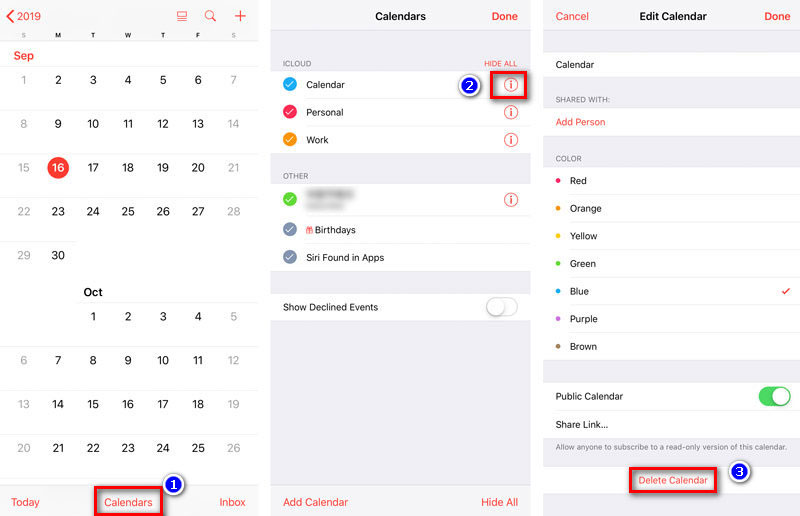
Στη συνέχεια, θα εμφανιστεί ένα μήνυμα για επιβεβαίωση της διαγραφής σας και όλα όσα σχετίζονται με το ημερολόγιο θα διαγραφούν.
Εάν έχετε συγχρονίσει το ημερολόγιο iPhone με το iCloud, μπορείτε να διαγράψετε τα ημερολόγια iPhone από το iCloud. Για να χρησιμοποιήσετε το ημερολόγιο iCloud, πρέπει να ακολουθήσετε τις διαδικασίες για να αφαιρέσετε το ανεπιθύμητο ημερολόγιο από το iPhone σας.
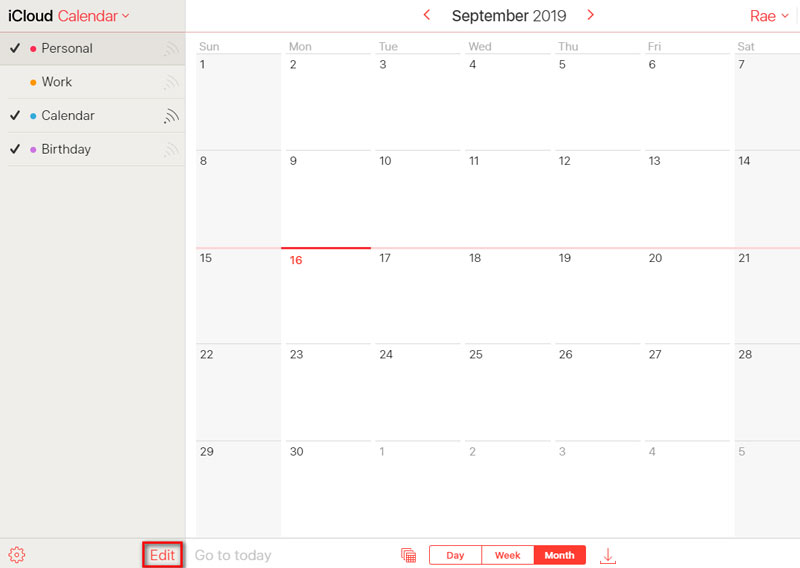
Με το ημερολόγιο iCloud, μπορείτε επίσης να ορίσετε νέο συμβάν και νέο ημερολόγιο στο iPhone σας.
Οι συνδρομές στο Ημερολόγιο λειτουργούν καλά όταν διατηρείτε το iPhone σας με διακοπές, μέσα κοινωνικής δικτύωσης, αθλήματα και πολλά άλλα. Ωστόσο, δεν μπορείτε να διαγράψετε τα εγγεγραμμένα ημερολόγια στην εφαρμογή ημερολογίου. Για να τα διαγράψετε, μπορείτε να ακολουθήσετε τα παρακάτω βήματα.
Αν και είναι εύκολο να διαγράψετε τα εγγεγραμμένα ημερολόγιά σας με μερικά βήματα. Ωστόσο, οι κρυφές μνήμες του ημερολογίου ενδέχεται να παραμένουν στο iPhone σας. Εάν θέλετε να καθαρίσετε καλά τα ημερολόγια iPhone και μόνιμα, θα πρέπει να δοκιμάσετε το επαγγελματικό εργαλείο διαγραφής iPhone Cleaner.
Πώς μπορώ να διαγράψω ένα εγγεγραμμένο ημερολόγιο στο iOS 17;
Μπορείτε να διαγράψετε τη συνδρομή ημερολογίου στις ρυθμίσεις. Ανοίξτε την εφαρμογή Ρυθμίσεις, πατήστε Κωδικοί πρόσβασης και Λογαριασμοί και, στη συνέχεια, Λογαριασμοί. Στη συνέχεια, πατήστε Εγγεγραμμένα ημερολόγια. Τώρα, αναζητήστε ένα εγγεγραμμένο ημερολόγιο που θέλετε να καταργήσετε από το iPhone σας. Πατήστε το και, στη συνέχεια, πατήστε Διαγραφή λογαριασμού.
Μπορώ να διαγράψω ανεπιθύμητα ημερολόγια και συμβάντα στο iPhone;
Για να καταργήσετε αυτά τα ανεπιθύμητα ημερολόγια στο iPhone σας, απλώς ανοίξτε την εφαρμογή Ημερολόγιο. Πατήστε Ημερολόγια στο κάτω μέρος της οθόνης και, στη συνέχεια, βρείτε το ημερολόγιο που θέλετε να διαγράψετε. Πατήστε το κουμπί Περισσότερες πληροφορίες δίπλα σε αυτό το ημερολόγιο και, στη συνέχεια, κάντε κύλιση προς τα κάτω και πατήστε Διαγραφή ημερολογίου.
Πώς να προσθέσω ένα νέο ημερολόγιο στο iPhone μου;
Ανοίξτε την εφαρμογή Ημερολόγιο και, στη συνέχεια, πατήστε Προσθήκη Ημερολογίου στην κάτω αριστερή γωνία της οθόνης σας. Στη συνέχεια, δώστε ένα όνομα στο ημερολόγιό σας και επιλέξτε ένα χρώμα που θέλετε να χρησιμοποιήσετε για να εμφανίσετε τις πληροφορίες του.
Σε αυτό το άρθρο, εισαγάγαμε κυρίως 4 λύσεις για διαγραφή ημερολογίου στο iPhone. Ένας γρήγορος τρόπος είναι να χρησιμοποιήσετε το λογισμικό τρίτου μέρους για να διαγράψετε το εγγεγραμμένο και μη εγγεγραμμένο ημερολόγιο στο iPhone. Αλλά προσέξτε, αυτό το εργαλείο διαγραφής μπορεί να διαγράψει όλο το περιεχόμενο και τις ρυθμίσεις στο iPhone σας. Φροντίστε να δημιουργήσετε αντίγραφα ασφαλείας ορισμένων σημαντικών δεδομένων πριν από αυτό. Εάν έχετε καλύτερες λύσεις, μη διστάσετε να σχολιάσετε.
Διαγραφή δεδομένων στο iPhone
Τρόπος διαγραφής προτάσεων αναζήτησης Spotlight στο iPhone Βρείτε λογαριασμό iCloud μέσω IMEI Διακοπή ανεπιθύμητων μηνυμάτων ηλεκτρονικού ταχυδρομείου στο Gmail Διαγραφή λογαριασμού email Outlook στο iPhone Διαγραφή αναζήτησης Spotlight Διαγραφή λογαριασμού και δεδομένων Twitter Επαναφορά κρυπτογραφημένων δεδομένων στο iPhone Διαγραφή Podcast από το iPhone Διαγραφή ημερολογίων στο iPhone Διαγραφή μηνυμάτων ηλεκτρονικού ταχυδρομείου στο iPhone Διαγράψτε το Cydia από το iPhone Διαγράψτε το Instagram στο iPhone Αποκτήστε περισσότερο χώρο αποθήκευσης στο iPhone Διαγραφή ιστορικού κλήσεων στο iPhone Διαγραφή προσωρινών αρχείων στο iPhone Πόση δόση αποθήκευσης έχει το iPhone Διαγραφή εικονιδίων εφαρμογών στο iPhone Διαγραφή φωνητικού ταχυδρομείου στο iPhone Διαγραφή δεδομένων συστήματος iPhone Διαγραφή κατεστραμμένων αρχείων iPhone Σκουπίστε το iPod Σκουπίστε το iPad Διαγραφή λογαριασμού Viber στο iPhone Αγοράστε περισσότερο χώρο αποθήκευσης στο iPhone Διαγραφή εγγράφων και δεδομένων στο iPhone
Το πιο ισχυρό βοηθητικό πρόγραμμα που χρησιμοποιείτε ποτέ, επιτρέποντας στους χρήστες να διαγράφουν μόνιμα και σχολαστικά όλα τα περιεχόμενα του iPhone, όπως επαφές, μηνύματα, φωτογραφίες, βίντεο, σημειώσεις κλπ.
100% ασφαλής. Χωρίς διαφημίσεις.